稼動しているクラスタに StorEdge/Netra st A1000 アレイペアを追加する方法
この作業は、稼動しているクラスタに StorEdge/Netra st A1000 アレイのペアを追加する場合に行なってください。
-
クラスタノードに RAID Manager ソフトウェアをインストールします。
RAID Manager ソフトウェアをインストールする手順については、『Sun StorEdge RAID Manager Installation and Support Guide』を参照してください。
注 -Sun Cluster 3.0 によるクラスタ化には、クラスタ RAID Manager 6.22 またはこのソフトウェアの互換バージョンが必要です。
-
StorEdge/Netra st A1000 アレイ用のパッチがあればそれらをクラスタノードにインストールします。
注 -StorEdge/Netra st A1000 アレイに必要なソフトウェア、ファームウェア、およびパッチの最新のリストは、EarlyNotifier 20029、「A1000/A3x00/A1000FC Software/Firmware Configuration Matrix」を参照してください。Sun サービスプロバイダ、および SunSolve サービス契約を結んでいる顧客は、SunSolve サイト http://sunsolve.sun.com でこの文書をオンラインで利用できます。
-
両方のノードで、/etc/osa/rmparams ファイルの Rdac パラメータを設定します。
Rdac_RetryCount=1 Rdac_NoAltOffline=TRUE
-
StorEdge/Netra st A1000 アレイに電源を入れます。
StorEdge/Netra st A1000 アレイに電源を入れるには、電源スイッチを瞬時オンの位置 (右側) に押して離します。
-
第一のノードを停止します。
# scswitch -S -h nodename # shutdown -y -g0 -i0
-
新しいホストアダプタを取り付けている場合は、第一のノードの電源を切ります。
ノードを停止して電源を切る手順の詳細は、『Sun Cluster 3.0 12/01 のシステム管理』を参照してください。
-
第一のノードにホストアダプタを取り付けます。
ホストアダプタの取り付け方法については、ホストアダプタとノードに付属しているマニュアルを参照してください。
-
StorEdge/Netra st A1000 アレイと第一のノードの間の配線を行います。
StorEdge/Netra st A1000 アレイを追加している場合は、ノードとアレイ間を差動型 SCSI ケーブルで接続してください。この際、各エンクロージャまでの SCSI バスの全長が 25m 未満になるようにしてください (両方のノードに渡るケーブル、および各エンクロージャ、ノード、ホストアダプタの内部のバス長を含めた長さで計算する)。
図 D-2 StorEdge/Netra st A1000 アレイの配線
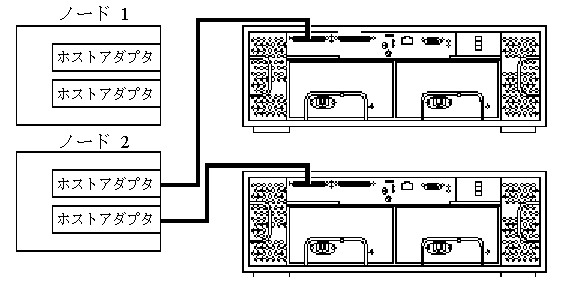
-
ホストアダプタを取り付けるために第一のノードの電源を切ったかどうかを確認します。
-
電源を切らなかった場合は、手順 10 へ進んでください。
-
第一のノードの電源を切った場合は、ノードをブートさせずにこのノードおよび StorEdge/Netra st A1000 アレイの電源を入れてください。 必要に応じ、アレイの OpenBoot PROM (OBP) Monitor 作業を中断してください。
-
-
SCSI ホストアダプタのパスを見つけます。
{0} ok show-disks ... b) /sbus@6,0/QLGC,isp@2,10000/sd ... d) /sbus@2,0/QLGC,isp@2,10000/sd ...ディスクアレイに接続される 2 つのコントローラを確認して記録するとともに、これらのパスを記録します。この情報は、手順 11 で nvramrc スクリプトに指定されているこの 2 つのコントローラの SCSI アドレスを変更するために使用します。デバイスパスには、sd ディレクトリを含めないでください。
-
nvramrc スクリプトを編集し、第一のノードのホストアダプタの scsi-initiator-id を変更します。
ホストアダプタのデフォルトの SCSI アドレスは 7 です。SCSI チェーン内の一方のホストアダプタのために SCSI アドレス 7 を予約してください。この作業では、SCSI アドレスが 7 のホストアダプタを「第二のノード」上のホストアダプタと呼びます。
重複を避けるため、SCSI チェーン内の他方のホストアダプタの scsi-initiator-id を、使用可能な SCSI アドレスに変更する必要があります。この作業では、使用可能な SCSI アドレスを持つホストアダプタを「第一のノード」上のホストアダプタと呼びます。
nvramrc エディタコマンドと nvedit キー入力コマンドの部分的な一覧は、『Sun Cluster 3.0 12/01 Hardware Guide』の付録 B を参照してください。これらのコマンドの全一覧は、『OpenBoot 3.x Command Reference Manual』を参照してください。
次の例では、scsi-initiator-id を 6 に設定しています。OpenBoot PROM Monitor は、行番号を表示します (0:、1: のように続く)。
注 -引用符のあとに空白を 1 つだけ入力してから scsi-initiator-id を入力してください。
{0} ok nvedit 0: probe-all 1: cd /sbus@6,0/QLGC,isp@2,10000 2: 6 " scsi-initiator-id" integer-property 3: device-end 4: cd /sbus@2,0/QLGC,isp@2,10000 5: 6 " scsi-initiator-id" integer-property 6: device-end 7: install-console 8: banner <Control C> {0} ok -
変更を保存します。
nvedit コマンドで加える変更は、nvramrc スクリプトの一時的なコピーに記録されます。このコピーの編集はリスクなしで継続できます。編集を終了したところで変更を保存します。変更に確信がない場合は、取り消してください
-
変更を保存するには、次のように入力します。
{0} ok nvstore {0} ok -
変更を取り消すには、次のように入力します。
{0} ok nvquit {0} ok
-
-
次に示すように、手順 11 で作成した nvramrc スクリプトの内容を確認します。
nvramrc スクリプトの内容が正しくない場合は、nvedit コマンドを使用して修正してください。
{0} ok printenv nvramrc nvramrc = probe-all cd /sbus@6,0/QLGC,isp@2,10000 6 " scsi-initiator-id" integer-property device-end cd /sbus@2,0/QLGC,isp@2,10000 6 " scsi-initiator-id" integer-property device-end install-console banner {0} ok -
OpenBoot PROM Monitor が nvramrc スクリプトを使用するように設定します。
{0} ok setenv use-nvramrc? true use-nvramrc? = true {0} ok -
第一のノードを起動します。
{0} ok boot -rノードの起動方法については、『Sun Cluster 3.0 12/01 のシステム管理』を参照してください。
-
StorEdge/Netra st A1000 アレイ NVSRAM ファイルとファームウェアのバージョンを確認し、必要に応じて最新バージョンをインストールしてください。
現在のバージョンがインストールされているかを確認する方法については、『Sun StorEdge RAID Manager Release Notes』を参照してください。NVSRAM ファイルとファームウェアをアップグレードする方法については、『Sun StorEdge RAID Manager User's Guide』を参照してください。
-
第二のノードを停止します。
# scswitch -S -h nodename # shutdown -y -g0 -i0
-
新しいホストアダプタを取り付けている場合は、第二のノードの電源を切ります。
ノードを停止して電源を切る手順の詳細は、『Sun Cluster 3.0 12/01 のシステム管理』を参照してください。
-
第二のノードにホストアダプタを取り付けます。
ホストアダプタを取り付ける手順については、ノードに付属しているマニュアルを参照してください。
-
StorEdge/Netra st A1000 アレイとノードの間の配線を行います。
ノードとアレイ間を差動型 SCSI ケーブルで接続します。この際、各エンクロージャまでの SCSI バスの全長が 25m 未満になるようにしてください (両方のノードに渡るケーブル、および各エンクロージャ、ノード、ホストアダプタの内部のバス長を含めた長さで計算する)。
図 D-3 StorEdge/Netra st A1000 アレイの配線
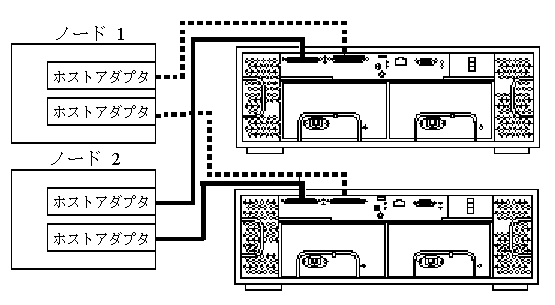
-
ホストアダプタを取り付けるために 第二のノードの電源を切ったかどうかを確認します。
-
電源を切らなかった場合は、手順 23 へ進んでください。
-
第二のノードの電源を切った場合は、このノードおよび StorEdge/Netra st A1000 アレイの電源を入れてください (ただしノードを起動させないでください)。 必要に応じ、アレイの OpenBoot PROM (OBP) Monitor 作業を中断してください。
-
-
第二のノードが新しいホストアダプタとディスクドライブを認識することを確認します。
ノードが新しいハードウェアを認識しない場合は、すべてのハードウェア接続を確認し、手順 19 で行なった取り付け作業を繰り返してください。
{0} ok show-disks ... b) /sbus@6,0/QLGC,isp@2,10000/sd ... d) /sbus@2,0/QLGC,isp@2,10000/sd ... {0} ok -
第二のノードのホストアダプタの scsi-initiator-id が 7 に設定されているか確認します。
show-disks コマンドを使用して、これらの装置に接続されているホストアダプタのパスを見つけてください。各ホストアダプタのデバイスツリーノードを選択してノードのプロパティを表示し、各ホストアダプタの scsi-initiator-id が 7 に設定されているか確認してください。
{0} ok cd /sbus@6,0/QLGC,isp@2,10000 {0} ok .properties scsi-initiator-id 00000007 ... -
第二のノードを起動します。
{0} ok boot -r詳細は、『Sun Cluster 3.0 12/01 のシステム管理』を参照してください。
-
どちらか一方のノードで、StorEdge/Netra st A1000 アレイに接続されているすべてのノードの StorEdge/Netra st A1000 LUN に DID が割り当てられているか確認します。
# scdidadm -L
次の作業
割り当てられていないディスクドライブから LUN を作成する場合は、「LUN を作成する方法」を参照してください。
StorEdge/Netra st A1000 アレイファームウェアをアップグレードする場合は、「稼動しているクラスタ内でディスクドライブのファームウェアを更新する方法」を参照してください。
- © 2010, Oracle Corporation and/or its affiliates
